Οι χρήστες iPhone και iPad δεν είναι οι μόνοι που αντιμετωπίζονται με μια τεράστια ενημέρωση με την κυκλοφορία του iOS 10. Για όσους διαθέτουν Apple Watch, μετά την εγκατάσταση του iOS 10, το επόμενο βήμα είναι να εγκαταστήσετε το WatchOS 3.
Πολλά έχουν αλλάξει με το WatchOS 3, αφήνοντας κάποια εξοικείωση και πολλά νέα πεδία για να καλύψουν. Παρακάτω υπάρχουν 10 συμβουλές και κόλπα για το WatchOS 3.
Κακογραφία

", " modalTemplate ":" {{content}} ", " setContentOnInit ": false} '>
Με το WatchOS 3 μπορείτε να γράψετε τις απαντήσεις κειμένου - κυριολεκτικά - χρησιμοποιώντας το Scribble.
Εάν μια εφαρμογή σάς δίνει τη δυνατότητα να απαντήσετε σε ένα μήνυμα, είτε Mail, μηνύματα είτε Facebook Messenger, θα βρείτε το κουμπί Scribble. Αγγίξτε το και χρησιμοποιήστε το δάκτυλό σας για να γράψετε κάθε γράμμα στο τετράγωνο.
Το καλύτερο κομμάτι? Δεν χρειάζεται να περιμένετε το ρολόι να αναγνωρίζει κάθε γράμμα. Γράψτε όσο πιο γρήγορα θέλετε, κάθε γράμμα στην κορυφή του τελευταίου και το ρολόι θα το καταλάβουν. Το Scribble είναι ένα από αυτά τα χαρακτηριστικά που ακούγεται σαν περισσότερη δουλειά από ό, τι αξίζει, αλλά στην πραγματικότητα είναι ένα από τα πιο χρήσιμα χαρακτηριστικά του WatchOS 3.
Tapback

", " modalTemplate ":" {{content}} ", " setContentOnInit ": false} '>
Μαζί με τις δραματικές αλλαγές στα μηνύματα στο iOS 10, το WatchOS 3 παίρνει μέρος για τη διασκέδαση. Αυτό δεν σημαίνει ότι θα έχετε πρόσβαση στα πακέτα αυτοκόλλητων ετικετών iMessage ή σε εφαρμογές, αλλά μπορείτε να δείτε τα φούσκα διασκέδασης ή τα εφέ οθόνης.
Σημαίνει επίσης ότι μπορείτε να χρησιμοποιήσετε μια απάντηση Tapback για να αναγνωρίσετε γρήγορα ένα μήνυμα αντί να χρησιμοποιήσετε το Scribble ή να υπαγορεύσετε ένα νέο μήνυμα εντελώς δεξιά στον καρπό σας.
Πατήστε παρατεταμένα μια φούσκα συνομιλίας και στη συνέχεια επιλέξτε το σωστό Tapback.
Αποβάθρα εφαρμογής

", " modalTemplate ":" {{content}} ", " setContentOnInit ": false} '>
Αφού εγκαταστήσετε το WatchOS 3, όταν πιέσετε το πλευρικό κουμπί θα ανοίξει τώρα η βάση σύνδεσης εφαρμογής. Σκεφτείτε την αποβάθρα ως συντόμευση στις αγαπημένες σας εφαρμογές.
Καθώς αρχίζετε να χρησιμοποιείτε εφαρμογές στο WatchOS 3, το Apple Watch σας θα γεμίσει την βάση με τις πρόσφατα χρησιμοποιούμενες εφαρμογές. Την επόμενη φορά που θα ανοίξετε το σταθμό σύνδεσης και θα δείτε εφαρμογές, θα ερωτηθείτε αν θέλετε να κρατήσετε μια εφαρμογή στην αποβάθρα ή να την αποβάλετε. Μπορείτε να διατηρήσετε μέχρι και 10 εφαρμογές στην αποβάθρα.
Μερικές χειρονομίες που σας βοηθούν να διαχειριστείτε την αποβάθρα περιλαμβάνουν:
- Πατήστε παρατεταμένα μια εφαρμογή για να αναδιατάξετε την παραγγελία.
- Σύρετε προς τα επάνω και επιλέξτε το στοιχείο Κατάργηση για να απαλλαγείτε από μια εφαρμογή.
- Εναλλακτικά, μπορείτε να επεξεργαστείτε και να οργανώσετε εφαρμογές που είναι διαθέσιμες στην αποβάθρα μέσω της εφαρμογής Παρακολούθηση στο iPhone σας.
Ξεκλειδώστε το Mac σας
Όταν συνδυάζεται με το MacOS Sierra, μπορείτε να χρησιμοποιήσετε το ρολόι σας για να ξεκλειδώσετε αυτόματα το Mac σας όταν βρίσκεστε κοντά. Δείτε πώς μπορείτε να ρυθμίσετε τη λειτουργία αυτόματου ξεκλειδώματος.
Απενεργοποιήστε τα στιγμιότυπα οθόνης
Δεν ξέρω για εσάς, αλλά το ρολόι φωτογραφικών μηχανών του iPhone μου είναι γεμάτο από στιγμιότυπα οθόνης της Apple Watch που κατά λάθος έκανα όταν έσκυψα τον καρπό μου σωστά.
Στο iPhone σας, ανοίξτε την εφαρμογή Παρακολούθηση και επιλέξτε Γενικά . Μεταβείτε στο κάτω μέρος της σελίδας, όπου θα βρείτε ένα νέο κουμπί με τίτλο Ενεργοποίηση στιγμιότυπων οθόνης . Σύρετε το διακόπτη στη θέση Off .
Επεξεργαστείτε τα πρόσωπα ρολογιών στο iPhone σας

", " modalTemplate ":" {{content}} ", " setContentOnInit ": false} '>
Όλα τα iOS 10
- iOS 10: Όλα τα νέα χαρακτηριστικά, συμβουλές και οδηγοί
- 23 κρυφές λειτουργίες στο iOS 10
- 15 τρόποι iOS 10 θα κάνει το iPhone καλύτερο
Αντί να τσαλακώνετε και να προσαρμόζετε ένα πρόσωπο ρολογιών στο Apple Watch σας, μπορείτε πλέον να δημιουργείτε, να επεξεργάζεστε και να περιηγείστε πρόσωπα ρολογιών στην εφαρμογή Watch.
Ανοίξτε την εφαρμογή Παρακολούθηση στο iPhone σας και η πρώτη ενότητα ονομάζεται Τα πρόσωπά μου . Αυτό είναι όπου μπορείτε να βρείτε πρόσωπα ρολογιών που έχετε ήδη δημιουργήσει και έχετε αποθηκεύσει στο ρολόι σας.
Μια νέα καρτέλα στο κάτω μέρος της εφαρμογής Παρακολούθηση που ονομάζεται Face Gallery προσφέρει πρόσωπα ρολογιών από την Apple. Μπορείτε να τα προσθέσετε και να τα προσαρμόσετε όπως κρίνετε κατάλληλο.
Αλλαγή μεταξύ των προσώπων ρολογιών
Τώρα μπορείτε να αλλάζετε γρήγορα τα πρόσωπα ρολογιών μετακινώντας το αριστερό ή το δεξί μέρος της οθόνης του Apple Watch. Η νέα μέθοδος διευκολύνει την κίνηση μεταξύ των προσώπων ρολογιών με επιπλοκές για την εργασία, το σπίτι ή μια νυχτερινή έξοδο.
Κέντρο ελέγχου
Τα σχόλια στο Apple Watch δεν είναι πλέον κάτι. Αντ 'αυτού, μπορείτε να περάσετε το δάχτυλό σας από το κάτω μέρος της οθόνης του ρολογιού και να δείτε Κέντρο Ελέγχου. Ακριβώς όπως το Κέντρο ελέγχου στο iOS σας δίνει συντομεύσεις σε κοινές ρυθμίσεις, το ίδιο κάνει και το Apple Watch.
Με το Κέντρο Ελέγχου μπορείτε να ελέγξετε την τρέχουσα στάθμη της μπαταρίας, να ενεργοποιήσετε τη Λειτουργία Αεροπλάνου, να ενεργοποιήσετε την αθόρυβη λειτουργία, να ενεργοποιήσετε τη λειτουργία, να μην ενοχλήσετε, να σβήσετε ένα χαμένο iPhone, να κλειδώσετε το ρολόι ή να ελέγξετε την αναπαραγωγή AirPlay for Music.
Κοινή χρήση δραστηριοτήτων
Ένα μεγάλο μέρος του Apple Watch είναι η καταλληλότητά του και η παρακολούθηση δραστηριοτήτων. Αλλά μέχρι τώρα, ήταν ένα μοναχικό ταξίδι.
Με το WatchOS 3, μπορείτε τώρα να μοιραστείτε τα τρέχοντα στατιστικά στοιχεία δραστηριότητας με φίλους και μέλη της οικογένειας. Ας ελπίσουμε ότι, βλέποντας πόσο κάποιος είναι επάνω και κινείται γύρω θα είναι αρκετό για να σας παρακινήσει να κάνετε το ίδιο.
Ανοίξτε την εφαρμογή Δραστηριότητα στο iPhone σας, πατήστε Κοινή χρήση και, στη συνέχεια, προσθέστε έναν φίλο. Μόλις γίνει δεκτή η πρόσκληση, θα λάβετε ειδοποίηση και θα αποκτήσετε πρόσβαση στα στατιστικά στοιχεία δραστηριότητας του φίλου σας.
Κατάσταση αναπηρικής καρέκλας
Για τους χρήστες της Apple Watch σε αναπηρικό αμαξίδιο, η Apple έχει προσθέσει μια νέα ρύθμιση αναπηρικής πολυθρόνας που αλλάζει τον τρόπο με τον οποίο το ρολόι υπολογίζει και παρακολουθεί τη δραστηριότητα.
Για να ενεργοποιήσετε τη νέα λειτουργία, ανοίξτε την εφαρμογή Παρακολούθηση στο iPhone σας και, στη συνέχεια, επιλέξτε Υγεία . Επεξεργαστείτε το προφίλ υγείας σας και ρυθμίστε την αναπηρική καρέκλα σε Ναι .
SOS λειτουργία

", " modalTemplate ":" {{content}} ", " setContentOnInit ": false} '>
Σε περίπτωση έκτακτης ανάγκης, κρατήστε πατημένο το πλευρικό κουμπί στο ρολόι της Apple μέχρι το ρολόι σας να καλέσει τις υπηρεσίες έκτακτης ανάγκης. Πριν όμως καλείτε το ρολόι σας, θα ακούσετε ένα συναγερμό και μια αντίστροφη μέτρηση θα εμφανιστεί στην οθόνη σε μια προσπάθεια να εξαλειφθεί η τυχαία κλήση του 911.
Χρησιμοποιώντας την εφαρμογή Παρακολούθηση στο iPhone σας, μπορείτε να ρυθμίσετε έως τρεις επαφές SOS που θα λαμβάνουν το καθένα ένα μήνυμα κειμένου που θα τους ενημερώνει ότι χρησιμοποιήσατε τη λειτουργία SOS και έναν σύνδεσμο προς την τρέχουσα τοποθεσία σας. Μπορείτε να απενεργοποιήσετε την προεπιλεγμένη συμπεριφορά και να επιλέξετε να σύρετε το κουμπί SOS σε ολόκληρη την οθόνη για να ξεκινήσετε μια κλήση έκτακτης ανάγκης μόλις ενεργοποιηθεί η λειτουργία, στην εφαρμογή Παρακολούθηση στο Γενικά > Έκτακτη SOS.




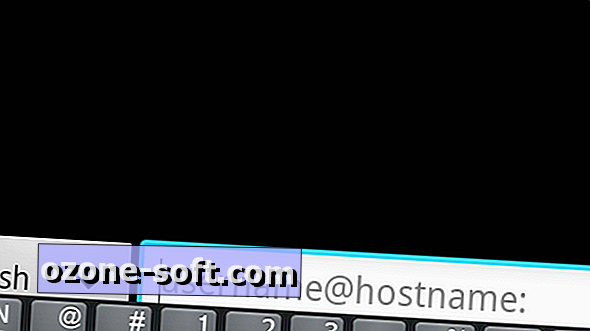




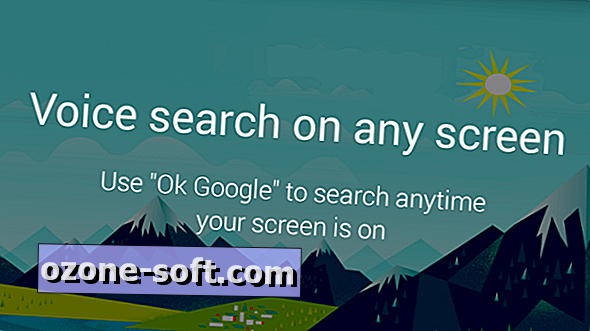



Αφήστε Το Σχόλιό Σας